[Wireless Router] Cum se verifică viteza conexiunii prin cablu și specificațiile cablului de rețea pentru ASUS Wireless Router?
Introducere
- Verificați specificațiile cablului de rețea pentru routerul wireless Asus
- Tipuri de cablu de rețea
- Verificați viteza conexiunii prin cablu pentru routerul wireless ASUS
- FAQ
1. Cum se verifică specificațiile cablului de rețea pentru routerul wireless ASUS?
(1) Puteți găsi informațiile pe site-ul ASUS Global https://www.asus.com/ faceți clic pe căutare
Folosim RT-AX92U ca exemplu.
(2) introduceți modelul de router
(3) Selectați modelul.

(4) Clic pe Specificatii

(4) Specificațiile de viteză pentru WAN și LAN sunt afișate aici.
>> Suport port WAN RT-AX92U până la 1 Gbps (1000 Mbps), suport port LAN până la 1 Gbps (1000 Mbps)
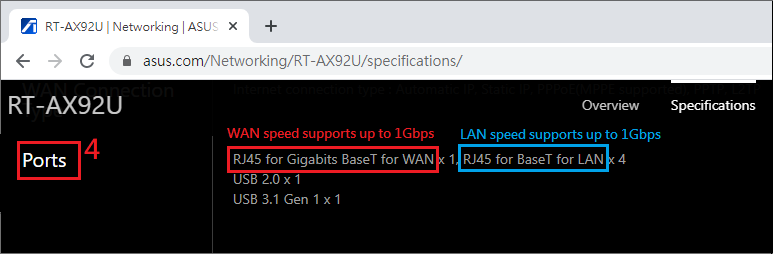
Comparați RT-AC1200, după cum puteți vedea în Specificațiile portului de rețea.
>> Suport pentru portul WAN RT-AC1200 până la 100 Mbps, suport pentru port LAN până la 100 Mbps

2. Cum să indentificați tipul de cablu de rețea?
Routerele wireless ASUS acceptă cablul de rețea RJ-45.
(1) Tip cablu de rețea: cablu RJ-45.

(2) Specificațiile cablului de rețea sunt pe cablu, așa cum se arată în figura de mai jos pentru CAT-5E.

(3) Specificațiile cablului de rețea RJ-45
Viteza de rețea menționată aici este doar o valoare teoretică, chiar dacă toate dispozitivele acceptă viteza maximă de transmisie însă viteza reală de transmisie va fi diminuată în funcție de factorii de atenuare a semnalului (de exemplu, cabluri de rețea lungi sau rupte, atenuarea sursei de semnal ISP a furnizorului de rețea).
Următoarele sunt valori teoretice.
| Tip | Viteza maximă de transmisie | Distanță |
| CAT-5 | 100 Mbps | 100m |
| CAT-5e | 1000 Mbps | 100m |
| CAT-6 | 10 Gbps | 100m |
| CAT-6A | 10 Gbps | 100m |
| CAT-7 | 10 Gbps | 100m |
3. Cum să verificați viteza conexiunii pe cablu la routerele wireless ASUS?
A. ASUS Router app
(1) Vă rugăm să instalați mai întâi aplicația de router ASUS pe dispozitivul dvs. inteligent. Vă rugăm să vă asigurați că versiunea aplicației ASUS Router este actualizată.
(2) Accesați aplicația ASUS Router.
Pentru informații despre cum să instalați aplicația de router ASUS, vă rugăm să consultați următoarele întrebări frecvente
[Wireless Router]Cum să gestionați mai multe routere ASUS cu aplicația de router ASUS
(3) Atingeți [ Setări ] > [ Numele routerului dvs. ASUS ]
Viteza WAN și LAN este de 1 Gbps, așa cum se arată în figura următoare. Atingeți [Vizualizare listă]/[Vizualizare imagine] pentru a schimba vizualizarea.
Exemplu:
1. ISP-ul dvs. oferă 1G, conectează linia ISP la portul WAN de 2,5G al routerului și apoi obține cel mai mare dintre 1Gbps.
2. ISP-ul dvs. oferă 300 M, conectează linia ISP la portul WAN de 2,5 G al routerului și apoi obține cea mai mare dintre 300 Mbps.
3. ISP-ul dvs. oferă 2,5G, conectează linia ISP la portul WAN de 2,5G al routerului și apoi obține cea mai mare dintre 2,5Gbps.

(4) Atingeți [ Diagnostic ] pentru a verifica conexiunile portului routerului, conexiunea la rețea va fi întreruptă. Când diagnosticul este complet, se afișează o notificare.

B. ASUS Router WebGUI
(1) Conectați-vă computerul la router prin conexiune prin cablu și introduceți IP-ul LAN al routerului sau URL-ul routerului http://www.asusrouter.com în GUI WEB.

Consultați Cum să intrați în pagina de setări a routerului (Web GUI) pentru a afla mai multe.
(2) Introduceți numele de utilizator și parola routerului pentru a vă conecta.

Notă: Dacă uitați numele de utilizator și/sau parola, vă rugăm să restaurați routerul la starea și configurarea implicite din fabrică.
Consultați [Wireless Router] Cum să resetați routerul la setările prestabilite din fabrică? pentru a restabili routerul la starea implicită.
(3) Accesați [Harta rețelei]> Faceți clic pe [Stare]
În [Porturi Ethernet], viteza cu care sunt afișate conexiunile prin cablu la porturile WAN și LAN.
Viteza WAN și LAN este de 1 Gbps, așa cum se arată în figura următoare.
Exemplu:
1. ISP-ul dvs. oferă 1G, conectează linia ISP la portul WAN de 2,5G al routerului și apoi obține cel mai mare dintre 1Gbps.
2. ISP-ul dvs. oferă 300 M, conectează linia ISP la portul WAN de 2,5 G al routerului și apoi obține cea mai mare dintre 300 Mbps.
3. ISP-ul dvs. oferă 2,5G, conectează linia ISP la portul WAN de 2,5G al routerului și apoi obține cea mai mare dintre 2,5Gbps.


ÎNTREBĂRI FRECVENTE
1. Dacă furnizorul dvs. de servicii Internet (ISP) furnizează mai mult de 100 Mbps de lățime de bandă, există ceva de care ar trebui să țineți cont în specificațiile routerului și cablului de rețea?
Vă recomandăm să utilizați routere și linii de rețea care acceptă mai mult de 100 Mbps, cum ar fi CAT5e, altfel lățimea de bandă a rețelei va fi limitată la viteza maximă de transmisie acceptată de router și cablul de rețea.
Exemplu: ISP-ul dvs. oferă 200 Mbps și, dacă alegeți un router sau un cablu de rețea care acceptă numai 100 Mbps, unitatea finală cablată obține cea mai mare viteză de doar 100 Mbps.
2. Cum se exclude un dispozitiv conectat prin cablu dacă acesta nu atinge viteza de rețea furnizată de ISP-ul dvs.?
(1) Computerul se conectează mai întâi la cablul de rețea furnizat de ISP pentru a confirma că viteza este normală și că, dacă viteza furnizată de ISP nu este atinsă, vă rugăm să contactați ISP-ul.
(2) Verificați dacă specificațiile cablului de rețea pe care îl utilizați și specificațiile portului de rețea acceptate de router sunt mai mari decât viteza de rețea furnizată de ISP.
(3) Confirmați că placa de rețea a dispozitivului acceptă specificații de viteză a rețelei mai mari decât viteza de rețea furnizată de ISP.
(4) Înlocuiți cablul de rețea și dispozitivul de conectare pentru testare încrucișată pentru a confirma că viteza unei singure unități este limitată sau că, cablul de rețea este anormal. Dacă există o problemă cu viteza unei singure unități, contactați producătorul unității.
(5) Confirmați că routerul dvs. a fost actualizat la cea mai recentă versiune a firmware-ului oficial și vă recomandăm să restaurați routerul la setările implicite din fabrică. După finalizarea resetării, accesați interfața de utilizare a routerului și urmați QIS pentru a configura din nou routerul.
- [Ruter fără fir] Cum se configurează routerul ASUS Wi-Fi prin aplicația ASUS Router? (QIS, Configurare rapidă pentru Internet)
- [Wireless Router] Cum se utilizează QIS (Quick Internet Setup) pentru a configura routerul? (Interfață grafică web)
Cum să obțineți (Utility / Firmware)?
Puteți descărca cele mai recente drivere, software, firmware și manuale de utilizare în Centrul de descărcare ASUS.
Dacă aveți nevoie de mai multe informații despre Centrul de descărcare ASUS, consultați acest link.